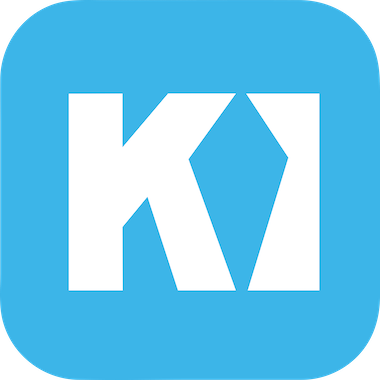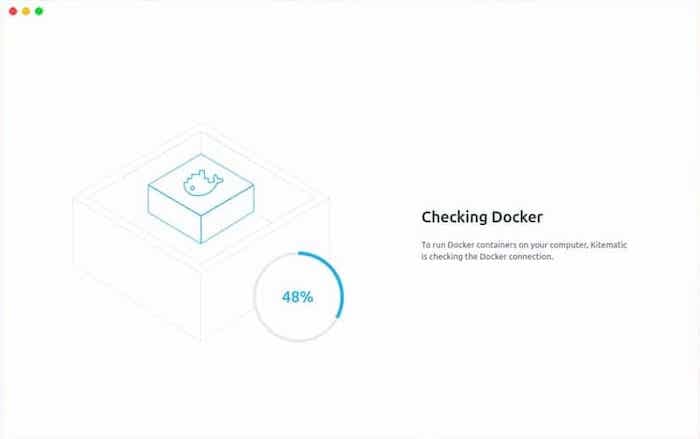Kitematic是用于管理Docker容器的强大工具,通过提供用户友好的界面简化了容器化过程。如果您是希望利用Kitematic优势的Ubuntu 22.04用户,那么您来对地方了。
在 Ubuntu 22.04 LTS Jammy Jellyfish 上安装 Kitematic
第 1 步。首先,通过在终端中运行以下命令,确保所有系统软件包都是最新的。apt
<span class="pln">sudo apt update sudo apt upgrade</span>
第 2 步。安装 Docker。
默认情况下,Docker 在 Ubuntu 22.04 基础存储库上不可用。现在运行以下命令将 Docker 存储库添加到系统中:
<span class="pln">echo </span><span class="str">"deb [arch=$(dpkg --print-architecture) signed-by=/usr/share/keyrings/docker-archive-keyring.gpg] https://download.docker.com/linux/ubuntu $(lsb_release -cs) stable"</span> <span class="pun">|</span><span class="pln"> sudo tee </span><span class="pun">/</span><span class="pln">etc</span><span class="pun">/</span><span class="pln">apt</span><span class="pun">/</span><span class="pln">sources</span><span class="pun">.</span><span class="pln">list</span><span class="pun">.</span><span class="pln">d</span><span class="pun">/</span><span class="pln">docker</span><span class="pun">.</span><span class="pln">list</span>
接下来,将 GPG 密钥导入您的系统:
<span class="pln">curl </span><span class="pun">-</span><span class="pln">fsSL https</span><span class="pun">:</span><span class="com">//download.docker.com/linux/ubuntu/gpg | sudo gpg --dearmor -o /usr/share/keyrings/docker-archive-keyring.gpg</span>
启用存储库后,现在使用以下命令安装最新版本的 Docker 包:
<span class="pln">sudo apt update sudo apt install docker</span><span class="pun">-</span><span class="pln">ce docker</span><span class="pun">-</span><span class="pln">ce</span><span class="pun">-</span><span class="pln">cli containerd</span><span class="pun">.</span><span class="pln">io docker</span><span class="pun">-</span><span class="pln">compose</span><span class="pun">-</span><span class="pln">plugin</span>
您可以验证 Docker 是否已安装以及当前版本:
<span class="pln">docker </span><span class="pun">-</span><span class="pln">v</span>
成功安装后,启用 Docker(在系统启动时自动启动)、启动并使用以下命令验证状态:
<span class="pln">sudo systemctl enable docker sudo systemctl start docker sudo systemctl status docker</span>
默认情况下,Docker 需要根权限。如果要避免在每次运行命令时使用,请将用户名添加到组中:sudodockerdocker
<span class="pln">sudo usermod </span><span class="pun">-</span><span class="pln">aG docker $</span><span class="pun">(</span><span class="pln">whoami</span><span class="pun">)</span><span class="pln"> su </span><span class="pun">-</span><span class="pln"> $</span><span class="pun">{</span><span class="pln">USER</span><span class="pun">}</span>
确认您的用户已添加到 Docker 组:
<span class="pln">groups</span>
有关安装和管理 Docker 的其他资源,请阅读下面的帖子:
- 如何在 Ubuntu Linux √ 上安装 Docker。
第 3 步。在 Ubuntu 22.04 上安装 Kitematic 。
现在使用以下命令从官方 GitHub 存储库下载最新版本的 Kitematic :
<span class="pln">sudo curl </span><span class="pun">-</span><span class="pln">L https</span><span class="pun">:</span><span class="com">//github.com/docker/kitematic/releases/latest/download/Kitematic-Installer-<version>.zip -o kitematic.zip</span>
确保将“”替换为相应的版本号。<version>
接下来,通过执行以下命令解压缩下载的 ZIP 文件:
<span class="pln">unzip kitematic</span><span class="pun">.</span><span class="pln">zip</span>
更改为提取的 Kitematic 目录:
<span class="pln">cd </span><span class="typ">Kitematic</span><span class="pun">-<</span><span class="pln">version</span><span class="pun">></span>
运行安装脚本以启动安装过程:
<span class="pln">sudo </span><span class="pun">./</span><span class="pln">install</span><span class="pun">.</span><span class="pln">sh</span>
第 4 步。在 Ubuntu 上访问 Kitematic 。
安装完成后,是时候启动风筝了。导航到应用程序菜单或使用破折号搜索“风筝”,然后单击Kitematic 图标以启动应用程序。现在,您可以使用 Docker 用户名和密码登录您的 Docker 帐户。您可以从 Kitematic 的图形面板中运行、停止、重新启动和退出 Docker 映像。Docker 资源和 Docker 引擎也可以从 Kitematic 仪表板进行维护。
第5步。故障排除提示。
- 如果在安装过程中遇到任何问题,请确保已安装最新版本的 Docker 并且它正常运行。
- 验证您正在安装的 Kitematic 版本是否与 Ubuntu 22.04 兼容。
- 查看官方 Kitematic 文档和 Docker 社区论坛,了解常见问题的解决方案。
感谢您使用本教程在 Ubuntu 系统上安装 Kitematic 。有关其他帮助或有用信息,我们建议您查看Kitematic 官方网站。